Zakładanie konta na Jabberze polega na zarejstrowaniu się na jednym z wielu dostępnych publicznych serwerów. Listę serwerów znajdziemy na stronie: http://www.jabber.org/user/publicservers.php
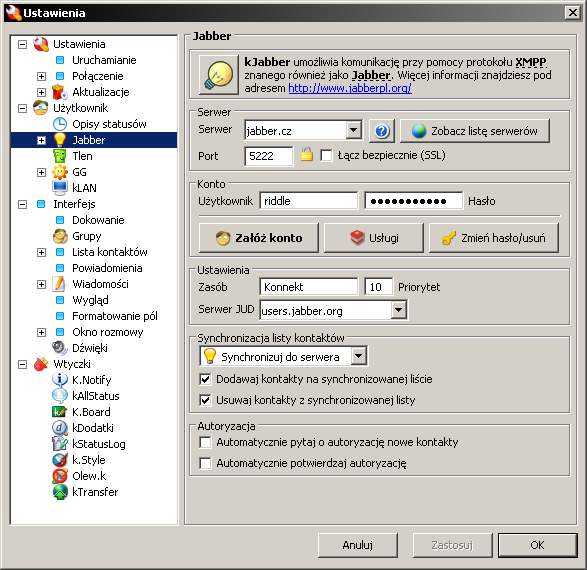
Możemy posiadać wiele kont na wielu serwerach – liczba praktycznie nie jest ograniczona. Jak wybrać serwer? Rożnice między nimi polegają na ilości i rodzaju usług, które oferują. Usługi te są najróżniejszego rodzaju: możliwośc rozmawiania z ludźmi z innych sieci (ICQ, Yahoo), serwis pogodowy, możliwość wysyłania e-maili, rozmowy na czatach. Na adresie WWW podanym powyżej można sprawdzić, jakie usługi obsługują poszczególne serwery, a jakich nie.
Dla nas, Polaków, najlepszym wyjściem wydaje się być korzystanie z jednego z naszych rodzimych serwerów, takich jak chrome.pl czy jabberpl.org. Serwery te nie odbiegają jakością od innych, są szybkie, zawierają większość powszechnie używanych usług, w tym dla nas najważniejszą: możliwość rozmowy z ludźmi korzystających z sieci Gadu-Gadu.
Po wyborze serwera możemy się już zarejstrować. Zarejstrować się możemy na większości stron WWW poszczególnych serwerów, ale jest to także możliwe z poziomu Konnekta.
W tym celu otwieramy konfiguracje w Konnekcie i wchodzimy do ustawień Jabbera. Przykładowo wypełnione pole wygląda tak:
ZAŁĄCZNIK
Dajemy ‘zastosuj’ i łączymy się z Jabberem. Jeśli byliśmy połączeni już wcześniej, rozłączamy się i łączymy ponownie. Klikamy na usługi w menu wybierania statusu dla Jabbera i pojawia nam się przeglądarka usług. W polu na górze wpisujemy adres serwera, na którym mamy założone konto [w tym przypadku: chrome.pl]. W tym momencie powinny pojawić nam się w przeglądarce ikonki różnych usług Jabbera:
ZAŁĄCZNIK
Jeśli wszystko wygląda tak jak na screenach, to znaczy że jesteśmy już zarejstrowanym i zalogowanym użytkownikiem Jabbera. Gratuluje
UWAGA: W większości przypadków, aby korzystać z usług danego serwera, musimy być zarejstrowani i zalogowani na tym serwerze. Oznacza to, że jako kv110@chrome.pl może nie udać mi się skorzystać z niektórych usług serwera jabber.org. Aby to zrobić, będę się musiał zalogować jako np. kv110@jabber.org.
2. Korzystanie z usług publicznych serwerów Jabbera za pomocą Konnekta.
Jak już zostało powiedziane powyżej, każdy serwer daje możliwość korzystania ze swojej grupy usług. W przeglądarce usług Konnekta wyświetlają nam się ikonki symbolizujące usługi serwera, którego adres wpiszemy w górnym polu. Aby z nich korzystać, musimy a) zarejstrować się na agencie danej usługi,
Agent to jakby podserwer danego serwera jabbera. Na przykład agent serwera chrome.pl, umożliwiający komunikację z siecią, Gadu-Gadu to gg.chrome.pl, z pogodynki: pogoda.chrome.pl.
Roster to po prostu lista ‘jabberowych’ kontaktów, czyli JIDów [JID to właśnie ‘jabberowy’ kontakt].
Na przykładzie agenta icq.chrome.pl postaram się pokazać sposób postępowania z agentami. W wielu przypadkach będzie on analogiczny lub bardzo zbliżony.
Przykładowe wykorzystanie agenta icq.chrome.pl:
1) Loguje się na Jabberze jako kv110@chrome.pl;
2) klikam na usługi, a w górnym polu przeglądarki usług wpisuję adres serwera: chrome.pl;
3) wybieram i klikam na Bramkę do ICQ [w górnym polu, zamiast adresu serwera [chrome.pl] pojawi się adres agenta, czyli: icq.chrome.pl]
4) prawym przyciskiem klikam na Bramkę do ICQ, wybieram rejestrację i rejestruję się;
5) ponownie prawym przyciskiem klikam na Bramkę do ICQ i wybieram dodaj do listy – w tym momencie na liście kontaktów pojawi się nam JID o nazwie: icq.chrome.pl i będzie on niedostępny;
6) autoryzuję nowy JID, czyli klikam na niego prawym przyciskiem, wybieram status i zaznaczam wysyłanie i odbieranie statusu;
7) po chwili otrzymuję informację, że zostałem autoryzowany przez icq.chrome.pl, a JID zmieni swoją nazwę na: icq.chrome.pl/registered.
Pierwszy etap, czyli rejestracje i autoryzację, mamy już za sobą. Teraz możemy zacząć korzystać z dobrodziejstw:
Transportu ludzi z ICQ możemy dokonać na dwa sposoby:
a1) wchodzę do przeglądarki usług, wybieram bramkę do ICQ,
a2) w górnym polu przeglądarki wpisuję: numer_ICQ_osoby_którą_chcę_transportować@icq.chrome.pl [czyli np. 1305670@icq.chrome.pl] i daję ENTER,
a3) w tym momencie na liście kontaktów pojawi mi się JID: 1305670@icq.chrome.pl,
a4) autoryzuję ten JID i od tego momentu nie muszę wchodzić na ICQ, żeby z nim rozmawiać;
b1) dodaję do listy kontaktów JID w formacie: numer_ICQ_osoby_którą_chcę_transportować@icq.chrome.pl
b2) autoryzuję nowy JID i od tego momentu nie muszę wchodzić na ICQ, żeby z nim rozmawiać.
UWAGA: Nie należy łączyć się jednocześnie z ICQ i Jabberem!
UWAGA2: Te osoby z ICQ, których nie przetransportujemy i nie autoryzujemy na Jabberze, nie będą widziały naszego statusu. Nie otrzymamy także od nich żadnych wiadomości, dopóki będziemy połączeni z Jabberem!
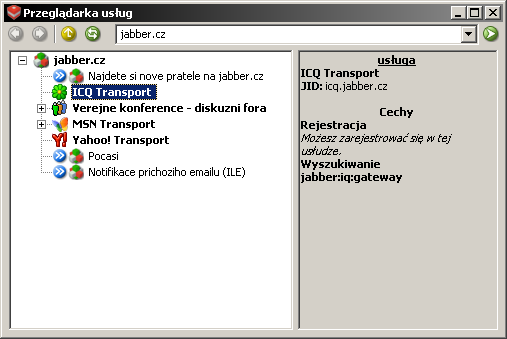
Transport osób ze wszystkich innych sieci [Gadu-Gadu, ICQ, Yahoo, MSN, AIM] będzie wyglądał dokładnie tak samo. Analogicznie korzystamy również z pogodynki. Tak samo rejestrujemy się na pogoda.chrome.pl, dodajemy ją do listy i autoryzujemy. Jednak tak jak w bramce ICQ nowy dodawany JID miał format: numer_ICQ@icq.chrome.pl, tak tutaj format JID’a to: nazwa_miejscowości@pogoda.chrome.pl. JID ten będzie miał opis, a w opisie tym znajdą się aktualne warunki pogodowe dla danego miasta. Listę miast możliwych do dodania uzyskamy po wysłaniu dowolnej wiadomości do JID’a: pogoda.chrome.pl.
3. Smakołyki
Oto kilka JIDów, które warto dodać sobie do rostera, wraz ze sposobem ich wykorzystania:
a) angielski@chrome.pl, niemiecki@chrome.pl – słowniki językowe, dwukierunkowe.
Wystarczy wysłać do nich wiadomość ze słówkiem, które ma zostać przetłumaczone.
Jak wyżej. W czasach wszędobylskiego, niechlujnego języka internetowego bardzo się przyda
c) redfish@redfish.org.pl
Nie musimy się nawet rejestrować, a ilość sposobów, na jaki możemy wykorzystać redfisha, jest imponująca. Prognoza pogody na najbliższe cztery dni dla danego miasta [wystarczy wysłać wiadomość o treści np.: ‘pogoda warszawa’], program telewizyjny większości większych stacji europejskich, w tym polskich [wiadomość o treści: ‘tp tvp 1’], serwis wiadomości [‘nw info.onet.pl/kraj’] czy pięciojęzykowy słownik dwukierunkowy, to tylko niektóre z nich.
Czytelną pomoc uzyskamy po wysłaniu do niego wiadomości o treści: help.
d) edgar@jabber.netflint.net
Typowy gadżetowy agent. Może np. przypominać nam o wykonaniu jakiejś czynności w określonym czasie [wiadomość: ‘remind +10 min > czas wyjść na autobus’] czy dać przestrogę, poradę, wróżbę, bywa, że opowiada dowcipy [wiadomość: ‘fortune’].
4. Opis w Jabberze.
Opisy w Jabberze można zmieniać dzięki wtyczce kAllStatus. Wtyczka ta na razie jest dostępna pod adresem: http://www.kplugins.net/downloads.kallstatus.xml
kv109